
หากคุณได้รับความพิเศษนี้เป็นเพราะคุณมี Xioami Mi Box หรือไม่ได้กล่องทีวีที่มี Android TV และคุณต้องการชมภาพยนตร์และซีรีส์บนโทรทัศน์ของคุณ คุณยังต้องการดูวิดีโอเหล่านี้ในคุณภาพที่ดีและไม่กระตุกหรือหยุดเพื่อโหลดวิดีโอซ้ำ ทั้งหมดนั้นเป็นไปได้หรือไม่? คุณอาจสงสัย และถ้าเป็นไปได้. เรากำลังจะบอกคุณเกี่ยวกับเรื่องนี้ในตอนนี้แบบง่ายๆเพื่อที่คุณจะได้ไม่ต้องปวดหัวกับตัวเอง
เราแนะนำให้คุณทำตามบทช่วยสอนทีละขั้นตอนโดยไม่ข้ามสิ่งใด ๆ ขั้นตอนทั้งหมดปลอดภัยไม่เกี่ยวข้องกับการแก้ไขไฟล์ระบบหรือสิ่งที่คล้ายกันดังนั้นคุณสามารถทำได้โดยไม่ต้องกลัวว่าจะทำให้ Xiaomi Mi Box ของคุณใช้งานไม่ได้ สิ่งที่คุณต้องทำคือเปิดบทช่วยสอนที่หน้าโทรทัศน์และทำทุกอย่างที่เราบอกให้คุณทำ
ชมภาพยนตร์และซีรีส์ในสตรีมมิง
หากต้องการชมภาพยนตร์และซีรีส์ฟรีบน TV Box คุณต้องใช้ Kodi Kodi เป็นศูนย์มัลติมีเดียที่ช่วยให้คุณสามารถเล่นเนื้อหาที่โฮสต์บนอินเทอร์เน็ตได้ ใน Play Store ของ Mi Box คุณต้องค้นหาคำเดียวกันนี้และดาวน์โหลดแอปพลิเคชันที่ปรากฏขึ้น ฟรีและไม่มีโฆษณา
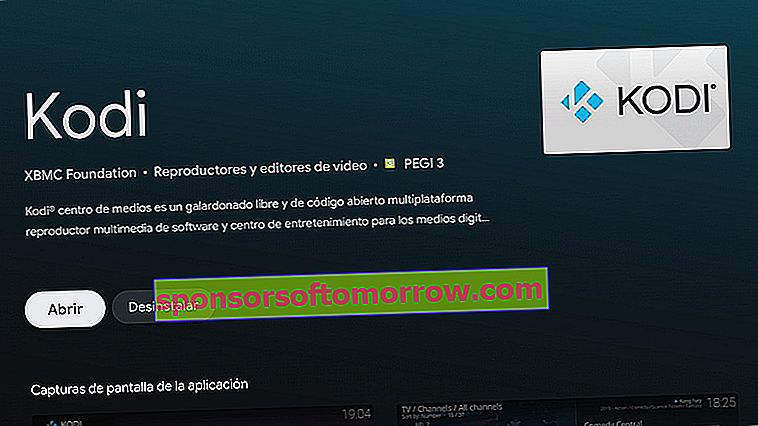
- เมื่อเราได้ติดตั้ง Kodi เราจะต้องเพิ่มแหล่งที่มา ในการทำเช่นนี้ในหน้าจอหลักเราเลือกไอคอนด้านบนในรูปของล้อเฟือง
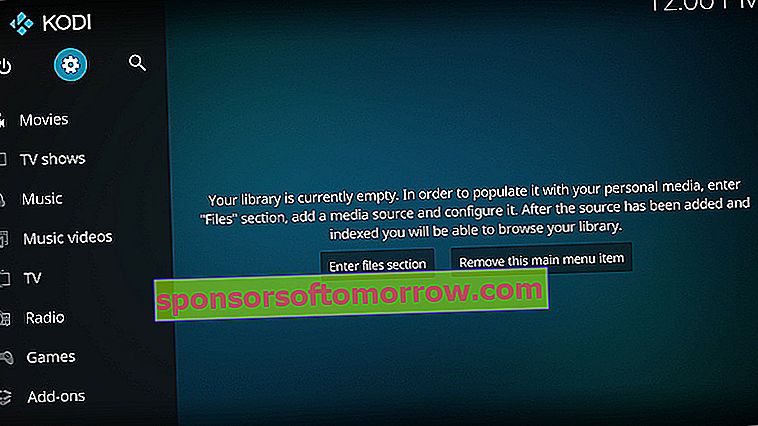
- ต่อไปเราเลือก ' ตัวจัดการไฟล์ '
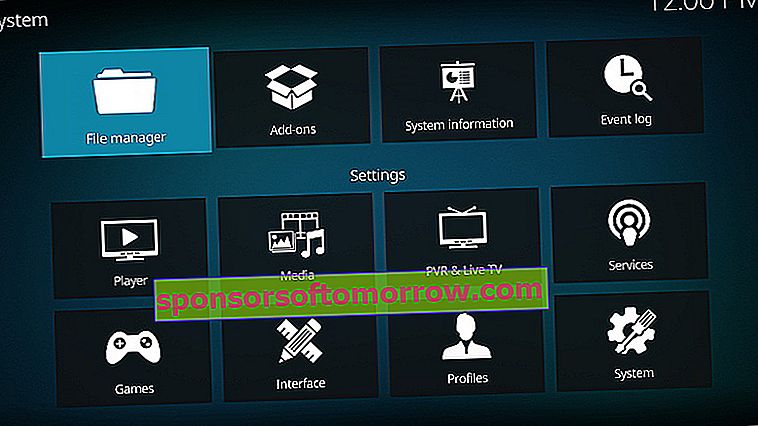
- ในหน้าจอถัดไป " เพิ่มแหล่งที่มา "
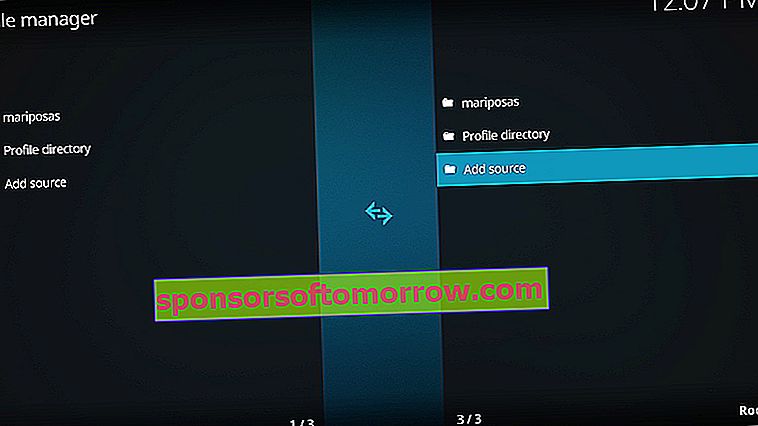
- ตอนนี้เราคลิกที่มันว่า '' และหน้าจอจะเปิดที่เราจะต้องใส่ต่อไปนี้: //kelebekmariposas.github.io/ ตรวจสอบให้แน่ใจว่าเป็นสิ่งที่คุณใส่ไว้อย่างถูกต้องโดยไม่ข้ามแถบไม่ใช่ประเด็นใด ๆ และโปรดทราบว่ามันคือ KELEBEK ซึ่งบางครั้งก็ใส่อย่างอื่นและไม่ได้ผล เมื่อเสร็จแล้วให้ตกลงและใส่ชื่อที่เราต้องการไปยังแหล่งที่มา เราขอแนะนำ 'Butterflies'
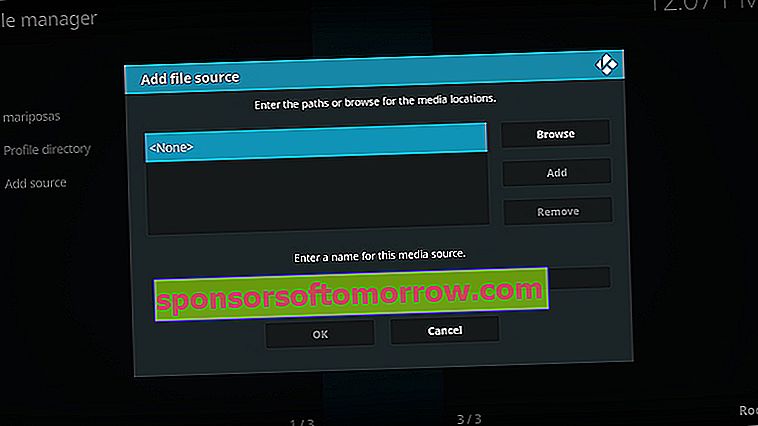
- จากนั้นให้เข้าสู่ 'Add-ons' ผ่านเมนูด้านข้าง ในไอคอนด้านบนเราเลือก ' ติดตั้งจากไฟล์ Zip '
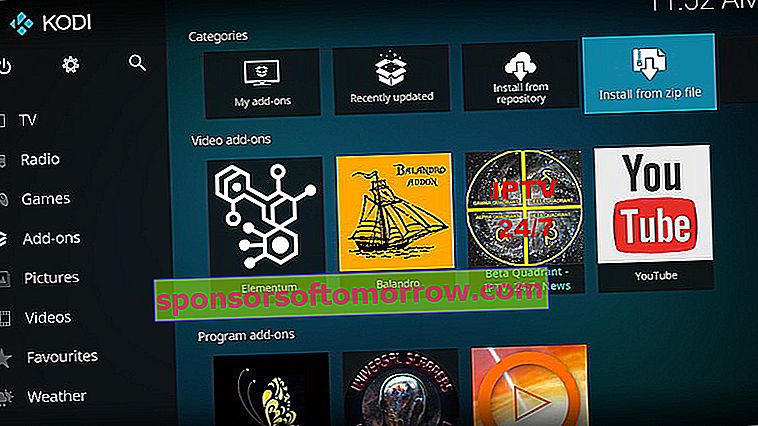
- จากนั้นเราเลือกชื่อที่เรากำหนดให้กับแหล่งที่มา ในกรณีของฉันคือ'Butterflies'
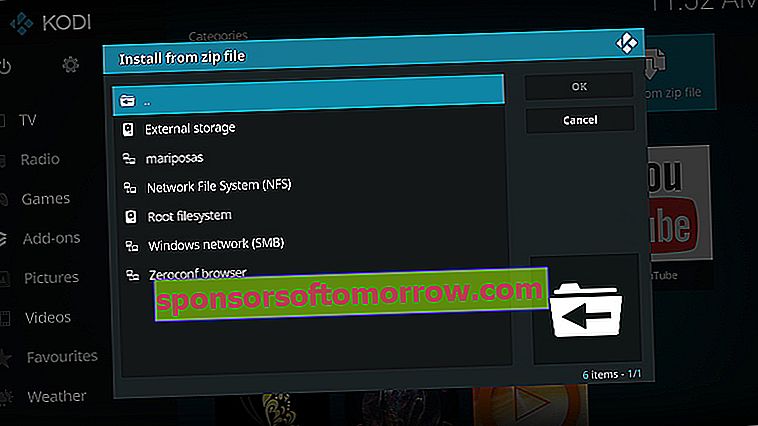
- ต่อไปเราเข้าสู่โฟลเดอร์'Kelebek'
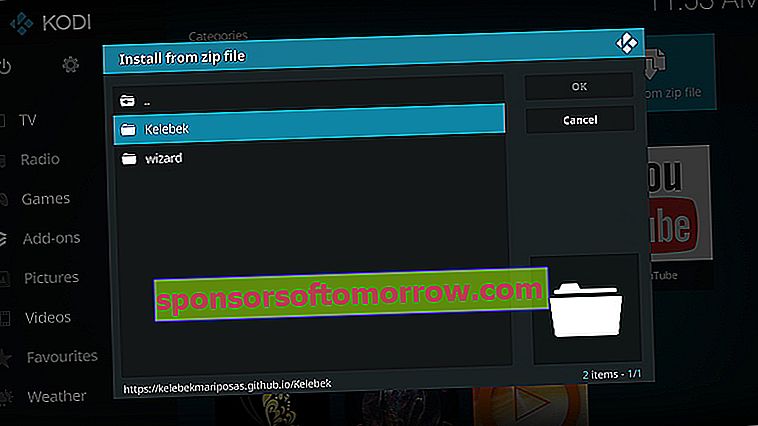
- เราติดตั้งสคริปต์สามตัวที่ปรากฏบนหน้าจอถัดไป
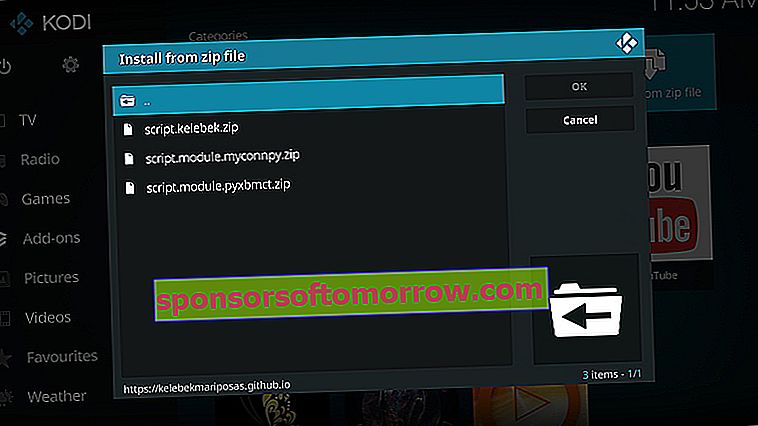
- เรากลับไปที่หน้าจอหลักและเลือกในเมนูด้านข้าง"Add-ons"
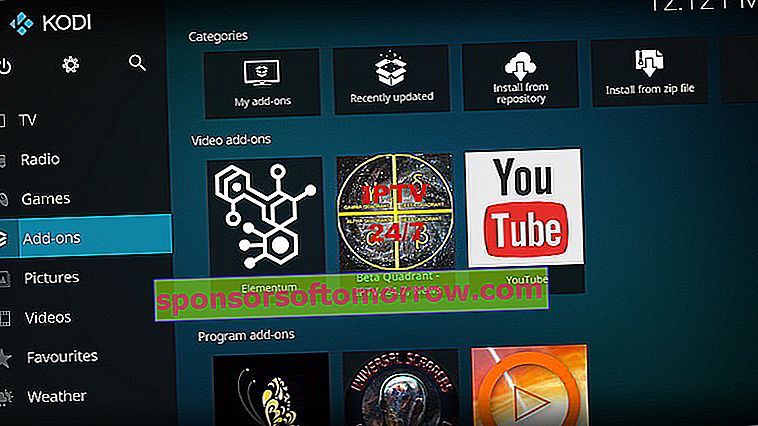
- ตอนนี้เราลงไปที่ 'โปรแกรมเสริม' และป้อน'KELEBEK' เรารอให้โปรแกรมเปิด
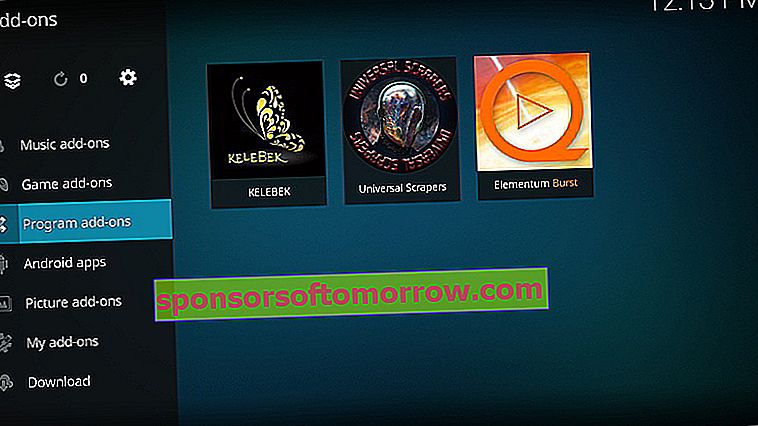
- ในหน้าจอเมนู Kelebek เราจะดูส่วน'ภาพยนตร์ซีรีส์และสารคดี ' เราคลิกที่มัน
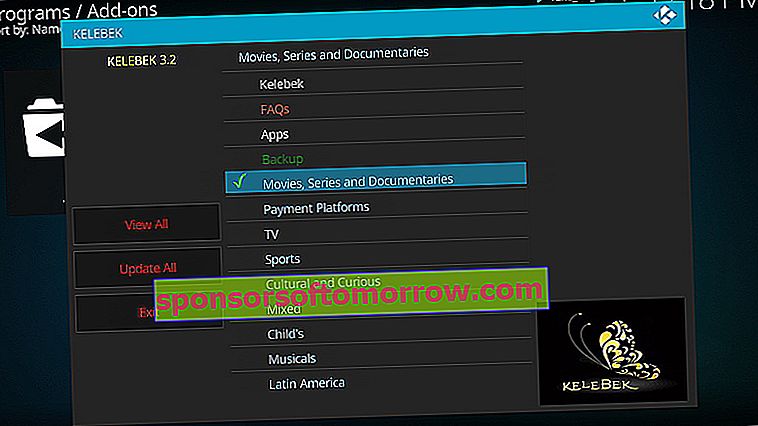
- ตอนนี้คุณจะเห็นชุดโปรแกรมที่คุณสามารถรับชมภาพยนตร์และซีรีส์บน TV Box เราขอแนะนำ 'Palantir' และ 'Balandro' ในเนื้อหาแรกคุณมีเนื้อหาเป็นภาษาสเปนโดยเฉพาะ ใน 'Balandro' คุณสามารถดูซีรีส์และภาพยนตร์ใน VOSE ได้ ในการติดตั้ง'Palantir' หรือ 'Balandro'คุณเพียงแค่วางโปรแกรมที่คุณต้องการแล้วคลิกที่ 'ติดตั้ง' ในบทช่วยสอนเราจะเน้นไปที่ 'Sloop'
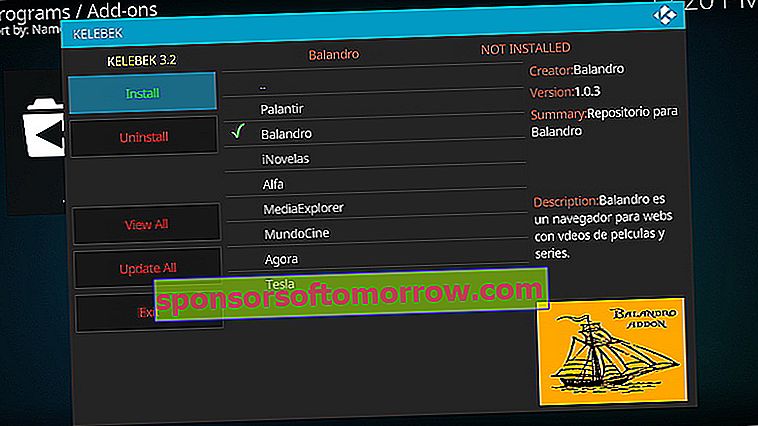
- ตอนนี้เราต้องรอให้การแจ้งเตือนการติดตั้งเสร็จสมบูรณ์ปรากฏที่ส่วนบนขวาของทีวี หากคุณเห็นว่าต้องใช้เวลาในการปรากฏตัวไม่ต้องกังวล ออกจาก Kelebek โดยคลิกที่'ออก'
- ตอนนี้เรากำลังจะติดตั้ง 'Balandro' จากที่เก็บที่เราเพิ่งดาวน์โหลดมาใน TV Box ในการดำเนินการนี้ในหน้าจอส่วนเสริม 'คลิกที่ไอคอนด้านบน' ติดตั้งจากที่เก็บ '
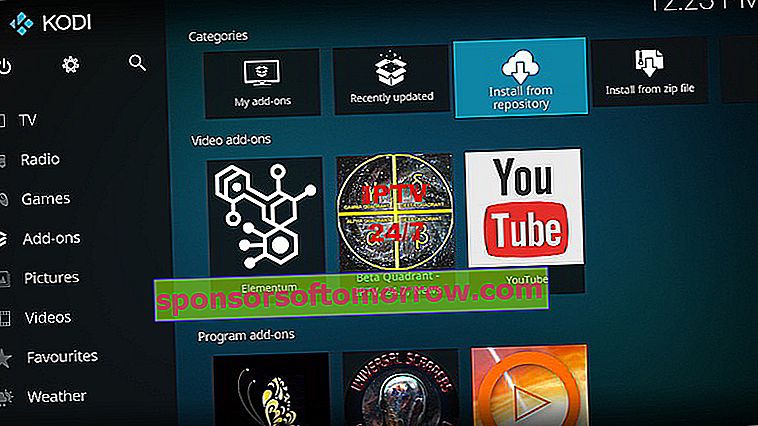
- เส้นทางที่เราต้องปฏิบัติตามมีดังต่อไปนี้: 'Balandro Repo'> 'Video add-ons'> 'Balandro' และนี่คือหน้าจอที่คุณควรไปถึง
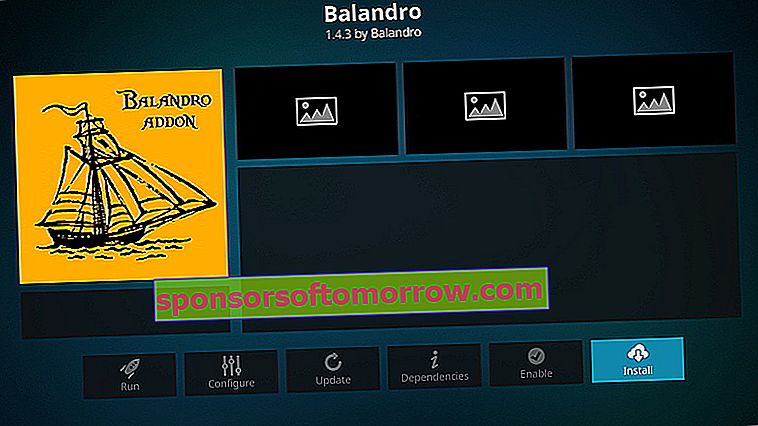
- คลิกที่'ติดตั้ง'และรอให้ดาวน์โหลดและติดตั้ง มันเป็นเรื่องของวินาที
- เรากลับไปที่หน้าจอส่วนเสริม ในส่วน "ส่วนเสริมวิดีโอ " คุณจะเห็นคำว่า "สโลป" พร้อมรูปเรือใบบนพื้นหลังสีเหลืองอยู่แล้ว คลิกเพื่อเปิด
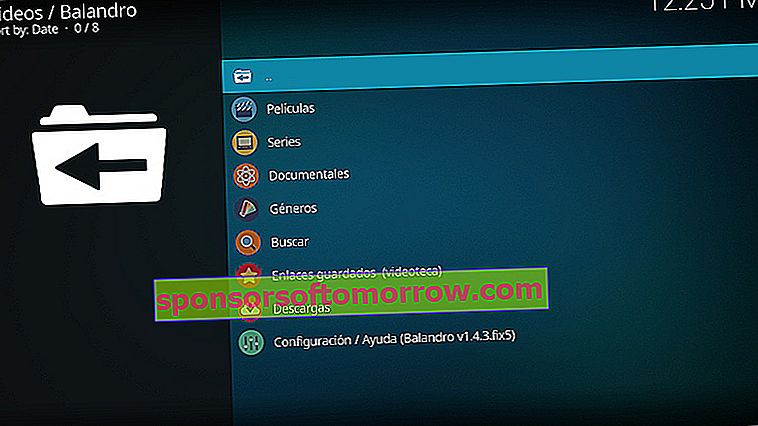
- ตอนนี้คุณจะเห็นอินเทอร์เฟซของ Balandroซึ่งคุณสามารถค้นหาภาพยนตร์ซีรีส์สารคดี ... แม้แต่ค้นหาเนื้อหาเฉพาะตามประเภท แต่ละหมวดหมู่มีเพจจำนวนมากที่โฮสต์เนื้อหาสตรีมมิ่ง คุณต้องค้นคว้าแต่ละหน้าเหล่านี้ ทางด้านขวาคุณมีคำอธิบายบริการสิ่งที่ให้บริการและภาษาใด
- เมื่อเข้าสู่หน้าเว็บคุณจะสามารถไปยังเมนูต่างๆและเลือกเนื้อหาที่คุณต้องการได้
- ภาพยนตร์หรือซีรีส์จะเล่นต่อไป คุณภาพของภาพจะขึ้นอยู่กับไฟล์ที่คุณเลือกโปรดดูความละเอียดที่ปรากฏถัดจากชื่อของภาพยนตร์หรือซีรีส์
หากคุณต้องการข้อมูลเพิ่มเติมเกี่ยวกับ Kelebek อย่าลืมแวะไปที่กลุ่ม Telegram 'Learning Kodi' ที่ลิงค์นี้
หากคุณคิดว่าภาพมีคุณภาพไม่เพียงพอให้เลือก torrent
คุณรู้วิธีดูซีรีส์และภาพยนตร์ผ่าน Kelebek บน Kodi แล้ว มันง่ายมากถ้าคุณไม่ชอบดาวน์โหลด 'Sloop' และติดตั้ง 'Palantir' ในลักษณะเดียวกัน แม้ว่าสิ่งที่คุณต้องการรับชมจะเป็นทีวีออนไลน์ แต่คุณก็มีสิ่งที่คุณต้องดูใน Kelebek เช่นกัน แต่ถ้าคุณกำลังมองหาภาพยนตร์เรื่องใดเรื่องหนึ่งแล้วหาไม่เจอหรือพบ แต่ไม่มีคุณภาพตามที่ต้องการล่ะ?
ใน Kodi เราจะสามารถเล่นไฟล์ torrentพร้อมกันที่เราดาวน์โหลดได้ จากประสบการณ์ของเราเองวิธีนี้จะเสถียรกว่าและมักจะให้คุณภาพของภาพที่ดีกว่า
สำหรับสิ่งนี้เราจำเป็นต้องมีส่วนเติมเต็มหรือส่วนเสริมอื่นที่เรียกว่า 'Elementum' ด้วยปลั๊กอินนี้เราจะสามารถสร้าง torrent ที่พบบนอินเทอร์เน็ตและใส่คำบรรยายลงไปด้วย ขั้นแรกเราดาวน์โหลด Elementum จากลิงค์นี้ เลือก 'ทั้งหมดในที่เดียว'
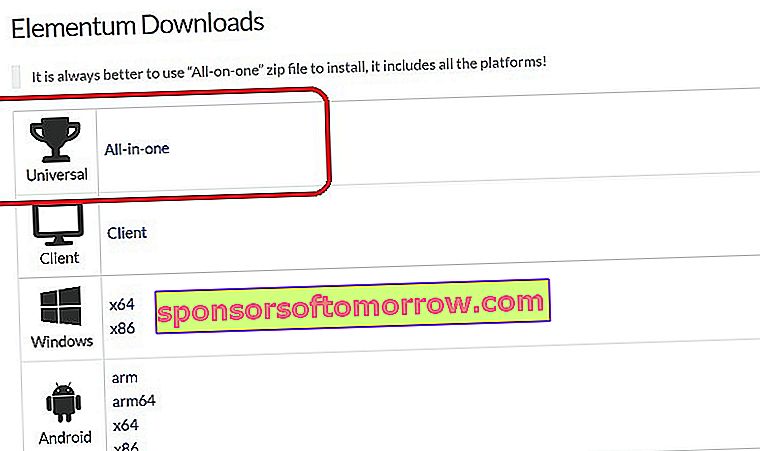
- จากนั้นด้วยแอปพลิเคชัน "ส่งไฟล์ไปที่ทีวี" ให้ส่งปลั๊กอินที่คุณเพิ่งดาวน์โหลดไปยัง TV Box คุณสามารถทำได้ด้วยเพนไดรฟ์หรือ Google ไดรฟ์ สิ่งสำคัญคือคุณมีไฟล์อยู่ในที่เก็บข้อมูลภายในของ Mi Box
- ตอนนี้ในหน้าจอส่วนเสริม (โปรดจำไว้ว่าคุณมีอยู่ที่ด้านข้าง) คลิกที่ ' ติดตั้งจากไฟล์ zip '
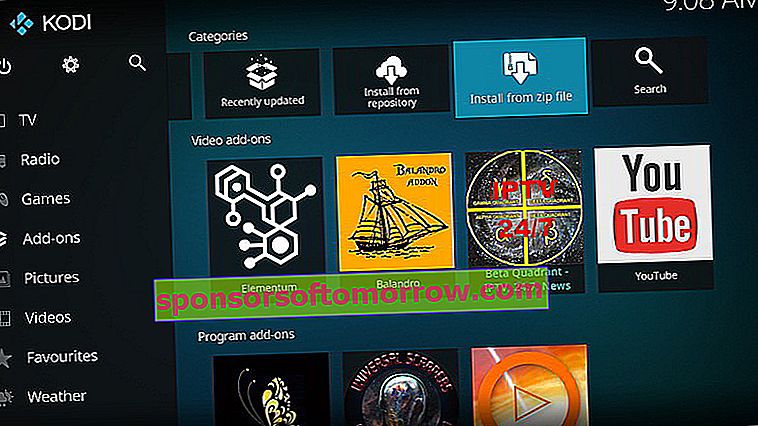
- จากนั้นคลิกที่ 'ที่เก็บข้อมูลภายนอก '
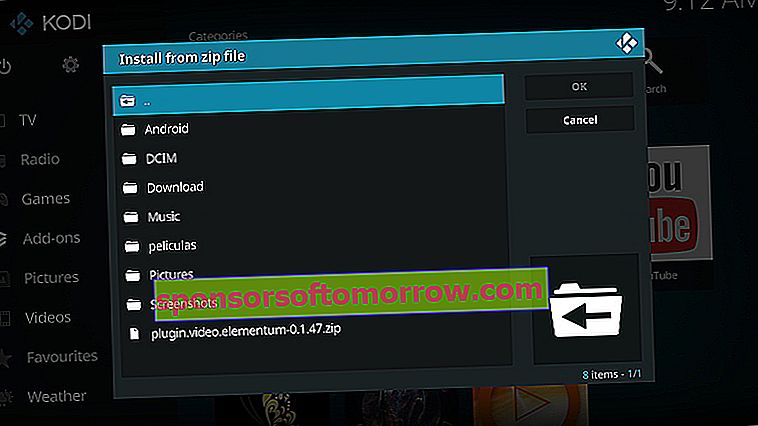
- คุณควรหาแฟ้ม Elementum เรียกว่า ' plugin.video.elementum-0.1.47.zip จำนวนอาจแตกต่างกันไปขึ้นอยู่กับเวอร์ชันที่คุณดาวน์โหลด
- รอให้ระบบติดตั้ง Elementum คุณจะถูกขอให้ติดตั้ง 'Burn ' ซึ่งเป็นผู้ให้บริการ torrent ติดตั้งมันเป็นสิ่งสำคัญเพื่อให้คุณสามารถดูซีรีส์และภาพยนตร์ในภายหลังได้
- เมื่อติดตั้งแล้วเราจะเปิด Elementum ในส่วน ' Video add-ons '
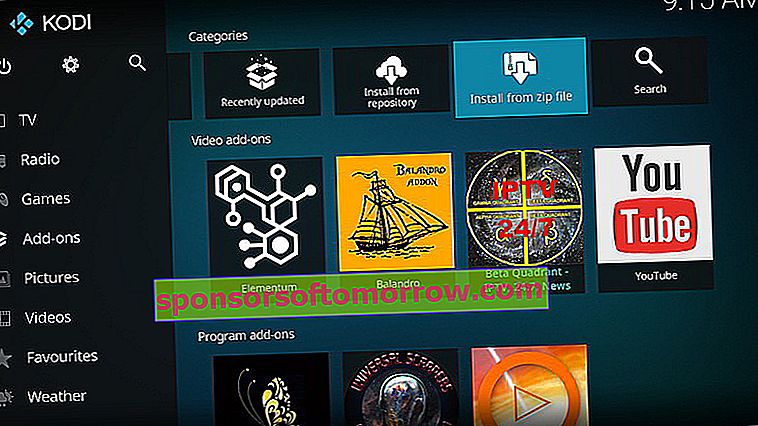
ในหน้าจอแรกของ Elementum เรามีทุกสิ่งที่จำเป็นเพื่อเริ่มค้นหาภาพยนตร์หรือซีรีส์ที่เราต้องการ
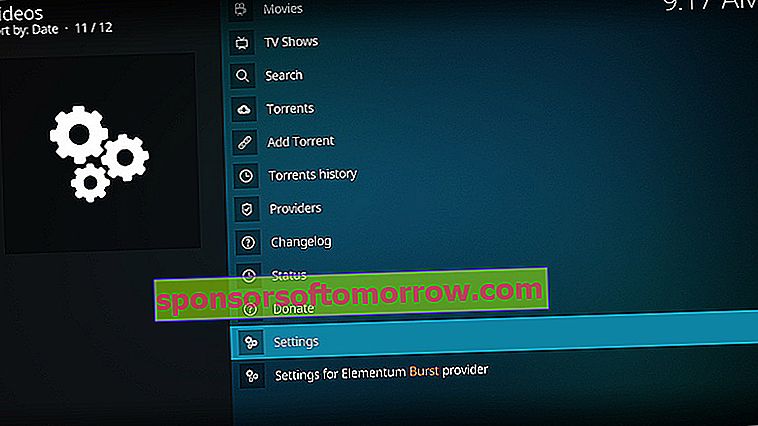
แต่สิ่งแรกที่เราจะทำคือขอให้การดาวน์โหลด torrent ใช้ประโยชน์จาก RAMไม่ใช่ที่เก็บข้อมูลเนื่องจาก Mi Box แทบจะไม่ถึง 5 GB การทำเช่นนี้เราจะไปที่ 'ตั้งค่า' และ 'การจัดเก็บข้อมูลที่เรามองหา ' ดาวน์โหลดประเภทการจัดเก็บ ' เราเลือก 'ใช้หน่วยความจำ'
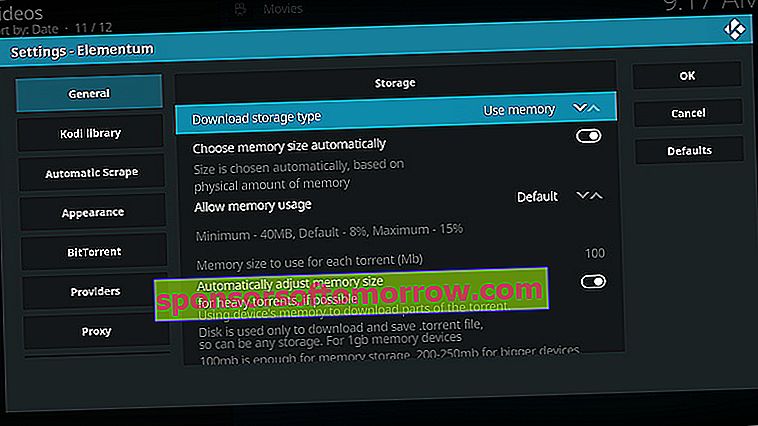
ตอนนี้เรากำลังจะเลือกภาษาคำบรรยาย เราจะไปที่หน้าจอหลักของ Kodi ไปที่ล้อเฟือง
- ในหน้าจอถัดไปคลิกที่'ผู้เล่น'
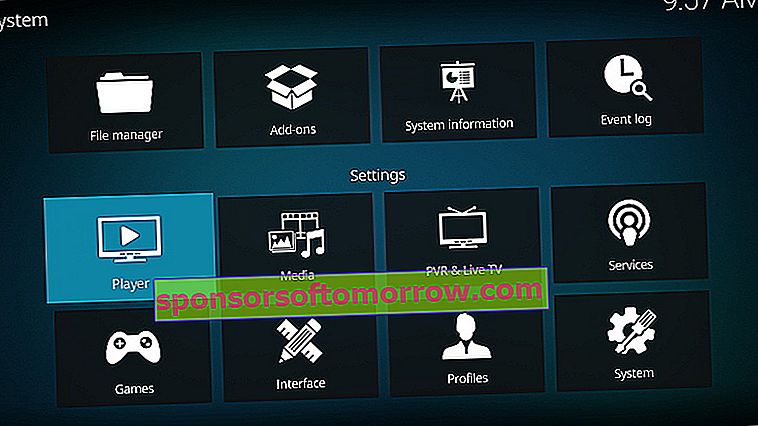
- จากนั้นคลิกที่'ภาษา'
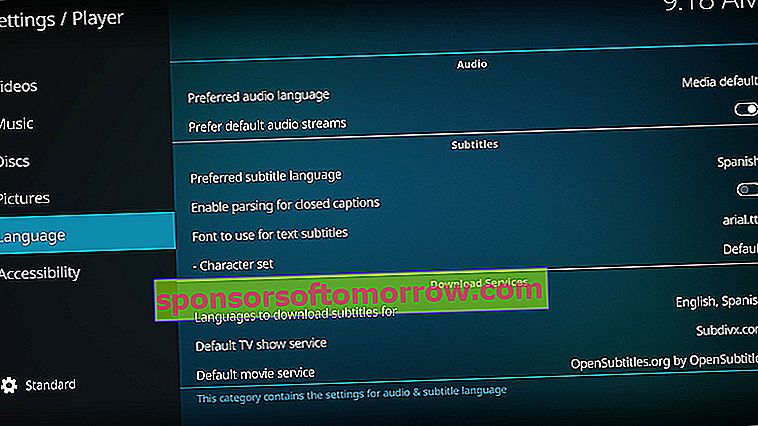
- ใน ' ภาษาคำบรรยายที่ต้องการ ' เราเลือก 'สเปน'
- ใน ' ภาษาสำหรับดาวน์โหลดคำบรรยายสำหรับ ' เราเลือก 'ภาษาสเปน'
- ใน ' บริการรายการทีวีเริ่มต้น' และ 'บริการภาพยนตร์เริ่มต้น ' เราจะเลือกหน้าที่เราจะดาวน์โหลดคำบรรยาย ใน 'Get more ... ' คุณมีสิ่งเหล่านี้
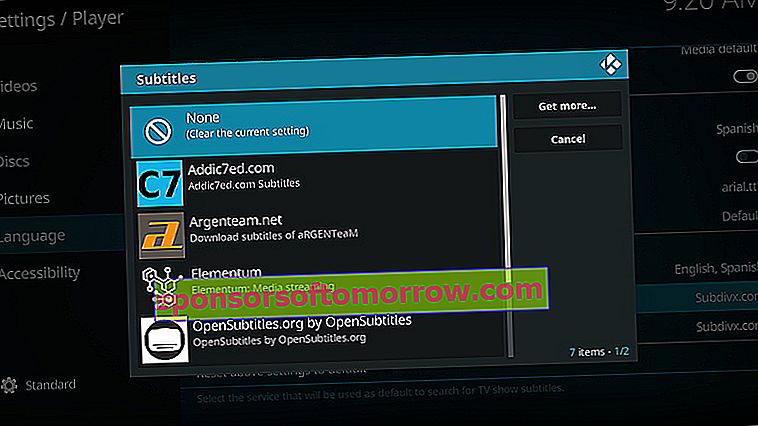
- พร้อม. ตอนนี้เหลือแค่เล่นหนัง เรากลับไปที่ Elementum เราเลือกสิ่งที่เราต้องการดูเราเลือก torrent จากรายการและรอให้มันเริ่ม
- ในการเพิ่มคำบรรยายเราจะกดปุ่มตรงกลางของรีโมทขณะที่ภาพยนตร์กำลังเล่น เรามองลงไปและคลิกที่ไอคอนฟองคำพูด
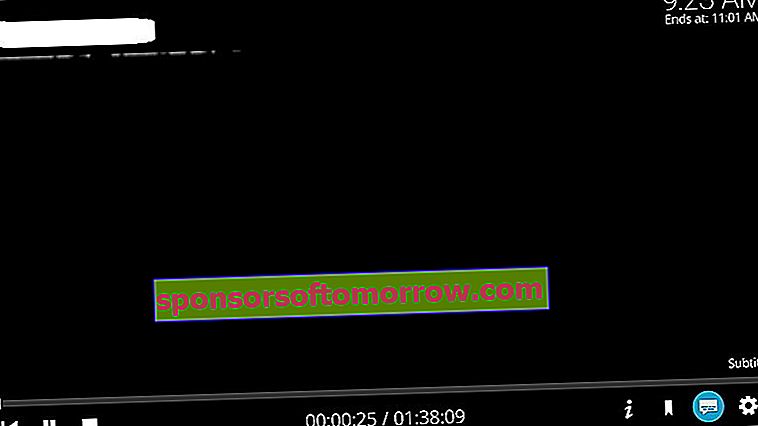
- ในหน้าจอถัดไปเราเลือก ' ดาวน์โหลดคำบรรยาย '
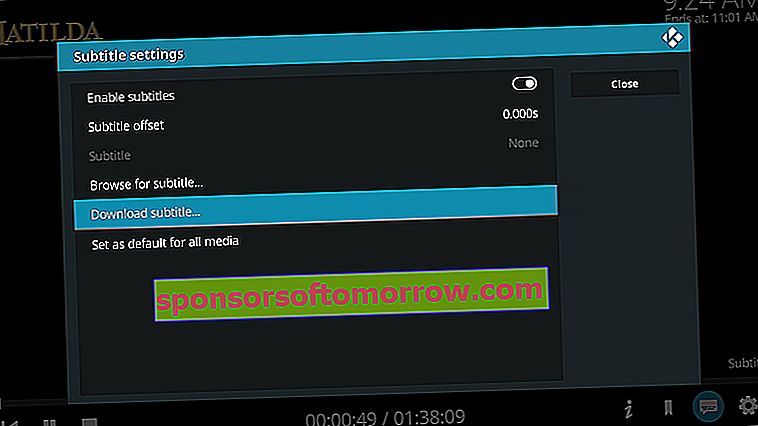
- การค้นหาจะเริ่มขึ้น เราเลือกสิ่งที่เราต้องการและจะดาวน์โหลดและเพิ่มโดยอัตโนมัติ และพร้อม!